3 būdai keisti bitrate MP3 failus
Norite pakeisti savo MP3 failų bitratą? Tai gali būti naudinga, pavyzdžiui, jei norite sumažinti MP3 failų dydį. MP3 failas 320 kbps, didžiausias leistinas MP3 failų skaičius, gali būti sumažintas iki 192 kbps, kad būtų galima gerokai sumažinti MP3 failo dydį..
Kokybė būtų prarasta, tačiau skirtumai daugeliui klausytojų būtų nedideli, naudojant standartinius garsiakalbius ar ausines. Jei esate audiofilis, tuomet be brangių garso įrenginių jūs tikriausiai niekada nenaudosite MP3 formato.
Labiausiai tikėtina, kad naudosite suspaustą arba nesuspaustą nuostolių formatą, pvz., PCM Audio, WAV, AIFF, FLAC, ALAC arba APE. Nesuspaustas PCM garso failas yra maždaug 10 kartų didesnis nei CD kokybės MP3 failas.
MP3 formatas yra prarastas formatas, o tai reiškia, kad garso kokybė yra paaukojama, kad būtų išlaikytas santykinai mažas failų dydis. Beveik kiekviena svetainė jums pasakys, kad niekada neturėtumėte konvertuoti be nuostolių formato garso failo į MP3 formatą, nebent esate gerai praradę garso kokybę.

Taip yra beveik visą laiką. Vienintelis laikas, kai gali būti prasminga, yra mažesnis bitų garso failas aukštos kokybės formatu, pavyzdžiui, WAV. Pavyzdžiui, gali būti prasminga konvertuoti 96 kbps WAV failą į MP3, bet tik jei pasirinksite 192 kbps ar didesnį bitratą. Didesnis MP3 failo bitratas leis jam išlaikyti tokią pačią kokybę kaip WAV failas, nors jis yra mažesnis bitratas.
Antras dalykas, kurį skaitysi, yra tai, kad niekada neturėtumėte konvertuoti mažesnio bitų srauto į aukštesnį bitrate srautą ir tikiuosi, kad tai geriau. Jūs negalite įgyti kokybės didinant bitrate. Tai yra teisinga. Jūs iš tikrųjų sumažinsite savo MP3 failo kokybę, jei bandysite konvertuoti bitrate.
Jei norite didesnio MP3 formato, nei jūs šiuo metu turite, turite grįžti į šaltinį (CD ir tt) ir išgauti visą garso kokybę. Tada šį failą galite konvertuoti į didesnį MP3 failą.
Paskutinis dalykas, kurį turėtumėte žinoti, yra tai, kad nerekomenduojama konvertuoti tarp prarastų formatų, nes ir toliau bus prarasta kokybė. Vis dėlto gerai, kad kokybė išsaugoma be nuostolių formatų.
Taigi dabar, kai suprantate keletą geriausių būdų, kaip konvertuoti garso failus į skirtingus bitratus, aptarkime apie programas, kurios gali mums padėti. Atkreipkite dėmesį, kad patikrinau visas šias programas „VirusTotal“, kad įsitikintumėte, jog jos yra švarios.
MP3 kokybės modifikatorius
MP3 kokybės modifikatorius yra maža nemokama programa, skirta „Windows“, kuri yra paprasta naudoti ir veikia labai gerai. Jame taip pat nėra jokių kenkėjiškų programų ar nenaudingų pasiūlymų diegiant.
Tai, kas man patinka apie šią programą, yra ta, kad ji net nereikalauja diegimo, galite jį paleisti atidarydami EXE failą. Paleidžiant, jis suteikia jums nedidelį pasveikinimo langą ir paaiškina, kaip naudoti programą, kuri yra graži.

Norėdami pradėti, tiesiog spustelėkite Pridėti failus arba Pridėti aplanką mygtukai viršuje. Ši programa veikia tik su MP3 failais, todėl, jei norite konvertuoti WAV arba FLAC failą į MP3, patikrinkite daugiau toliau išvardytų programų.

Pagal nutylėjimą, jis renka 130 kbps bitrate, kuris yra maždaug vidutinė. Jame taip pat išvardijami pridedamų MP3 failų dydis, bitratas, modusas ir imties dažnis. Kaip minėta, ši programa yra prasminga, jei konvertuojate iš aukštesnio į žemesnį bitrate.
Taip pat galite spustelėti „Presets“ ir pasirinkti iš įvairių variantų Geriausia kokybė, Aukštos kokybės, Nešiojami, ir kt.

AmoK MP3 ReEncoder
Kitas laisvas koduotojas, kurį galite naudoti, yra „AmoK MP3 ReEncoder“, kuris gali priimti MP3, FLAC arba WAV. Taip pat galite paleisti šią programą tiesiog dukart spustelėdami EXE failą.
Kai ją paleisite, turite atsisiųsti LAME kodavimo priemonę, kuri yra atskiras atsisiuntimas. Naujausią versiją, 3.95.5, galite atsisiųsti iš RareWares puslapio.
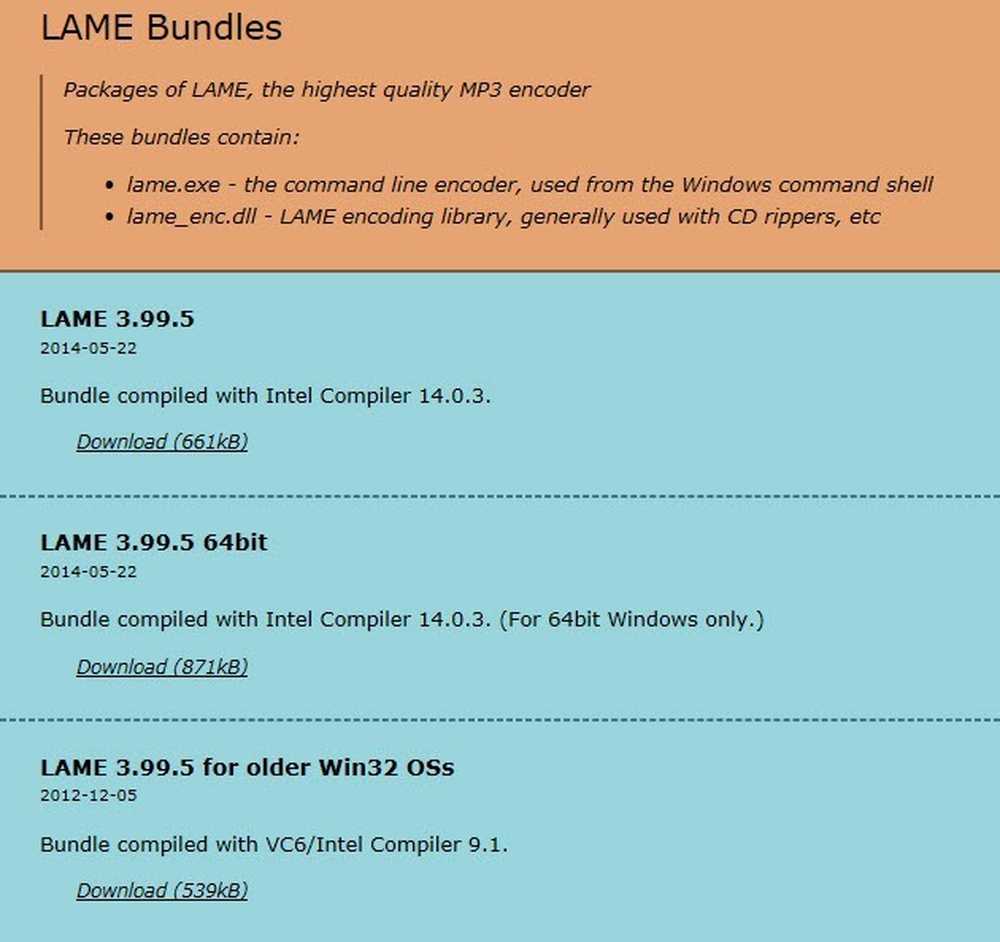
Atkreipkite dėmesį, kad yra keletas variantų. Pirmasis yra skirtas 32 bitų „Windows“, antroji - 64 bitų, ir tt Jei reikia konvertuoti FLAC failus, turite atsisiųsti 4-ąjį, kuris sako, kad palaiko FLAC ir OGG įvesties palaikymą.
Įkėlę ir išpakavus failus, eikite į „ReEncoder“ programą ir spustelėkite Failas ir tada Galimybės.
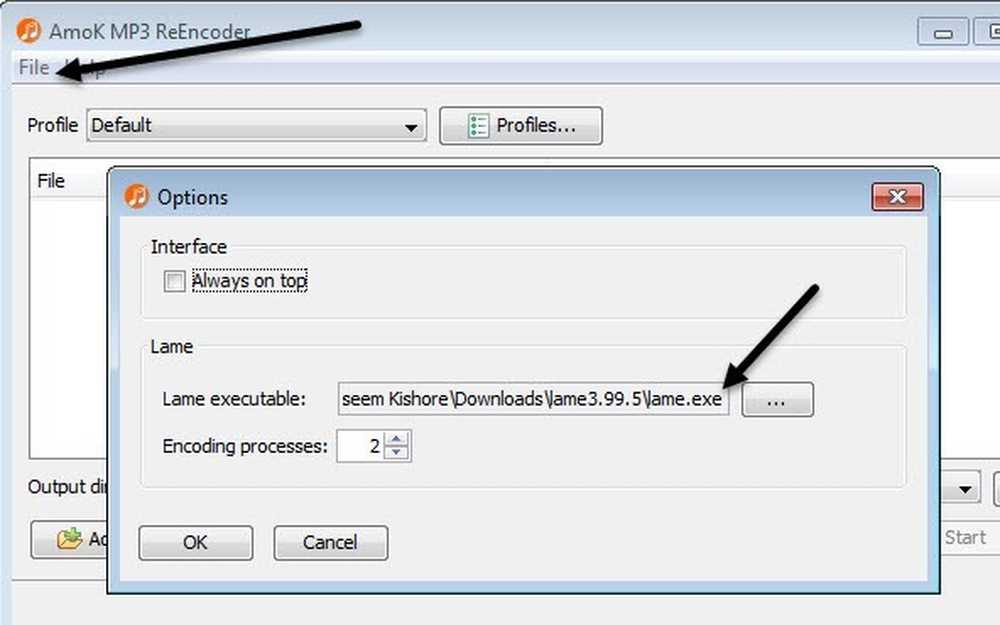
Pagal Lame spustelėkite mažą langelį, kuriame yra trys taškai, ir tada pereikite prie lame.exe failą, kurį ką tik atsisiųsti. Spustelėkite Gerai ir tada įsitikinkite, kad taip pat pasirenkate Output katalogą.
Numatytasis profilis bus 192 kbps, tačiau galite spustelėti Profiliai mygtuką ir sukurkite naują profilį.
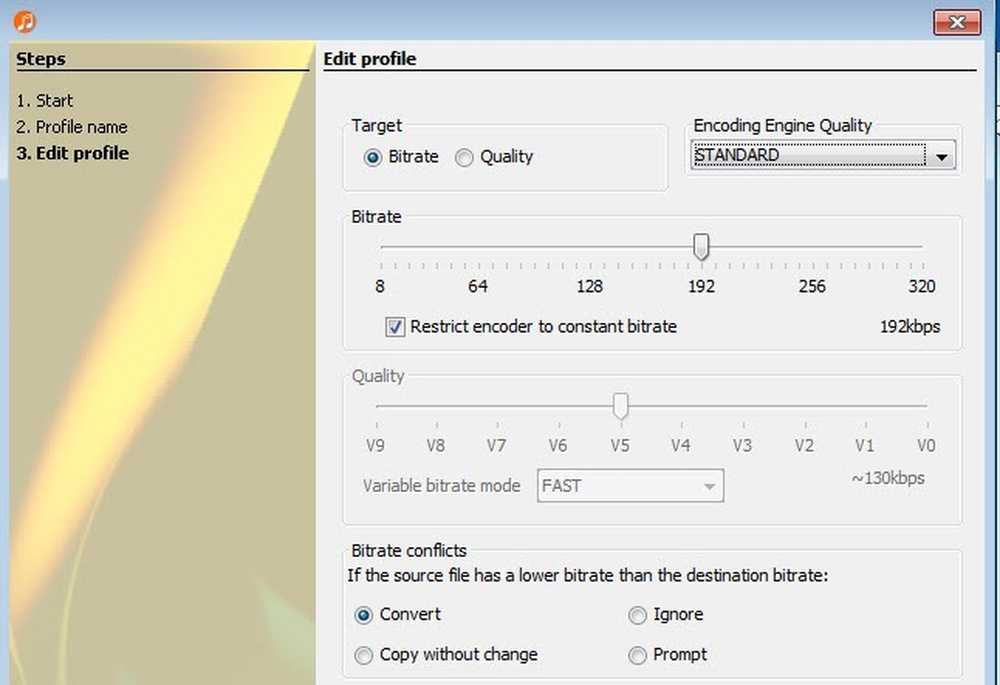
Tada galite pasirinkti „Bitrate“ ir reguliuoti jį naudodami slankiklį. Pasirinkę nustatymus, spustelėkite Pridėti failus arba Pridėti aplanką mygtuką, kad pridėtumėte garso failus.

Spustelėkite Pradėti ir pasirodys nedidelė pažangos juosta ir langas, rodantis, kiek laiko užtruks.

Vienintelė problema, susijusi su šia programa, buvo ta, kad aš negalėjau ją konvertuoti į WAV failą į MP3 failą. Dėl kokios nors priežasties, tai tiesiog nieko nedarė, kai pasirinkau WAV failą. Galbūt aš netinkamai sukonfigūravau, bet jei reikia konvertuoti iš WAV į MP3, patikrinkite paskutinę žemiau pateiktą programą, kuri dirbo.
„Fre: ac - Free Audio Converter“
Fre: AC yra dar vienas atviro kodo projektas, turintis daugiausiai galimybių konvertuoti tarp garso formatų. Pagal numatytuosius nustatymus ji apima kelis koduotojus, todėl nereikia eiti ir atsisiųsti atskirų failų WAV, FLAC ir kt.
Įdiegę ir paleisdami, spustelėkite Failas, tada Papildyti ir tada Pridėti failus.
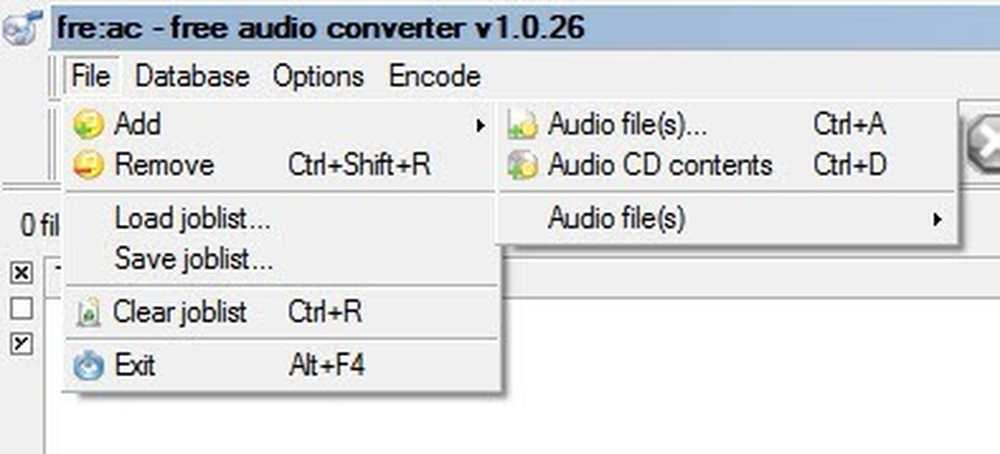
Toliau spustelėkite Galimybės ir spustelėkite Bendrieji nustatymai.

Čia pagrindinis nustatymas yra koduotojas. Pagal numatytuosius nustatymus jis yra LAME MP3 Encoder, kuriuos galite naudoti norėdami konvertuoti kitus garso formatus į MP3 formatą. Tačiau, jei norite konvertuoti garso failą į FLAC, OGG, WAV arba BONK, tiesiog pasirinkite tinkamą koduotoją.
Toliau spustelėkite Konfigūruoti Encoder pakeisti LAME MP3 koduotojo nustatymus. Pagal numatytuosius nustatymus jis bus nustatytas Standartinis, greitas, kuris nesuteikia jums labai aukštos kokybės MP3 failo.
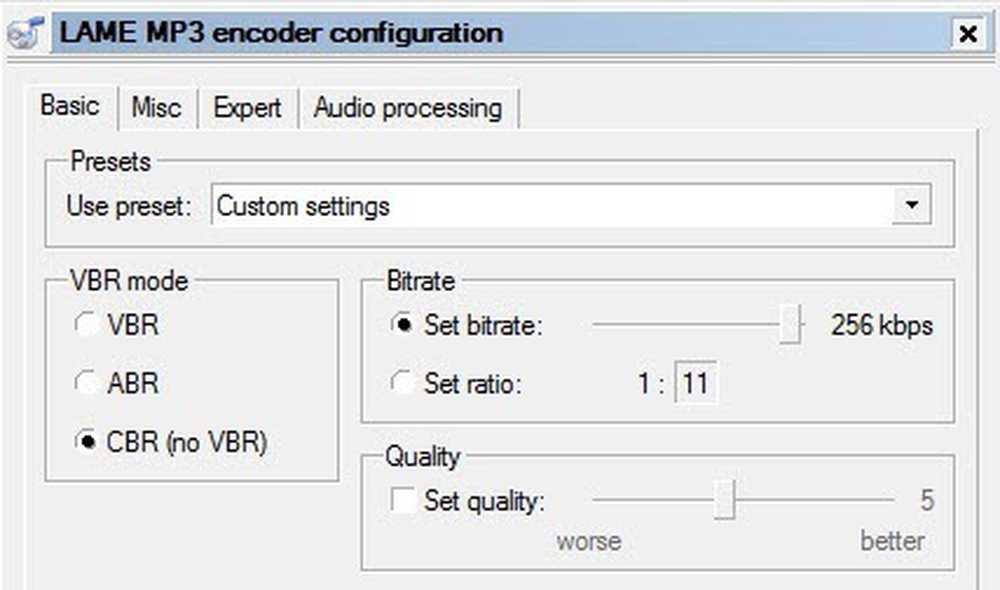
Pagal Naudokite išankstinį nustatymą, pakeisti jį į Pasirinktiniai nustatymai. Dabar galite pasirinkti iš VBR, ABR ir CBR. Šie standartai Kintamas, Vidutinis arba Nuolatinis bitų dažnis. Dėl geriausios kokybės, jūs ketinate eiti su CBR, o tai reiškia, kad jūsų MP3 failas bus šiek tiek didesnis.
Tada galite reguliuoti bitrate nustatytą reikšmę ir taip pat reguliuoti kokybę. Kuo didesnis nustatymas, geresnis kokybės garsas, bet didesnis failas.
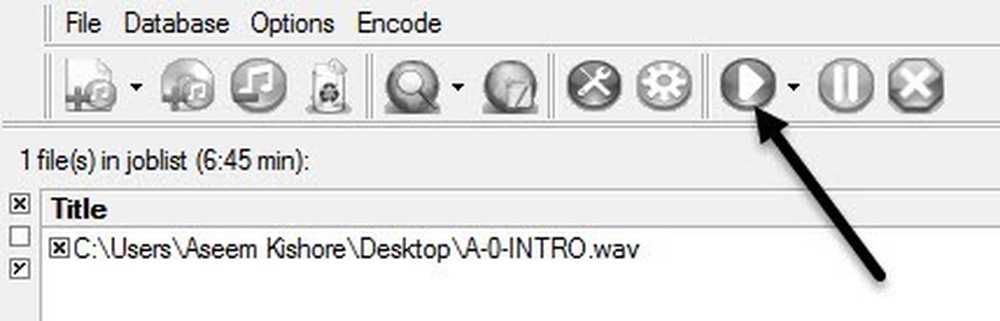
Keletą kartų spustelėkite Gerai, kad grįžtumėte į pagrindinį ekraną, o tada spustelėkite viršuje esantį mygtuką Groti, kad pradėtumėte kodavimo procesą. Mano pavyzdyje, aš konvertuojau 6 min 45 sek 68 MB WAV failą į 12 MB 256 kbps MP3 failą naudojant šią programą. Jei naudojate numatytuosius nustatymus, gausite 4 MB MP3 failą.
Tikimės, kad tai suteiks jums gerą apžvalgą apie tai, koks yra „bitrate“ ir kaip galite jį reguliuoti priklausomai nuo to, kokio garso failo turite. Jei turite klausimų, galite komentuoti. Mėgautis!




